雨林木风u盘不进入PE系统使用Diskgenius的教程
作者:佚名 来源:雨林木风 2014-11-30 10:44:54
Diskgenius是一款硬盘分区工具,它是一款能够为硬盘分区和数据维护的软件,它拥有操作简单、易上手等特点受到多数专业与非专业人员的喜爱,在雨林木风u盘中,多数时候是进入到PE系统打开这个工具,而今天笔者给大家介绍不进入PE系统打开Diskgenius工具的方法。
1、准备一个u盘制作成雨林木风U盘启动盘,然后连接上电脑,确认连接后重启电脑,当显示器中出现机型logo的时
候按下u盘启动快捷键,在启动项选择窗口中选择u盘启动,系统进入到雨林木风u主菜单,如图所示:
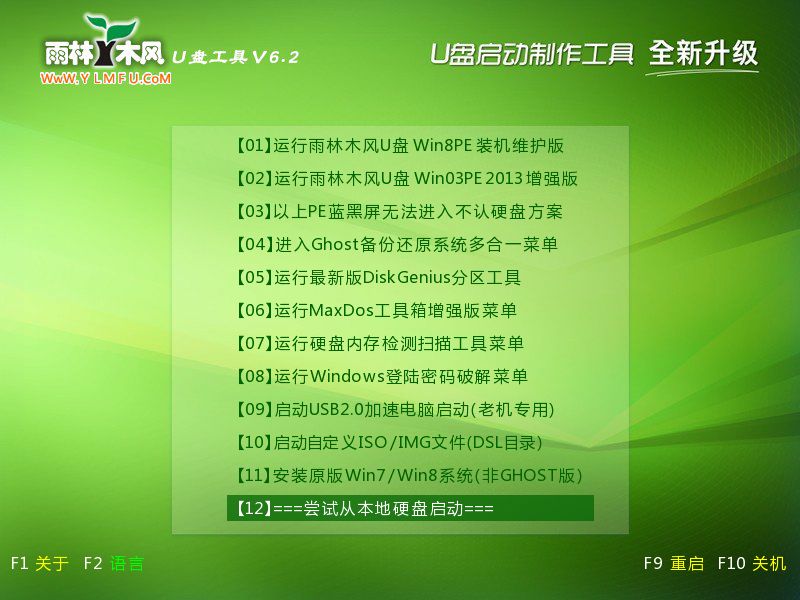
2、在雨林木风u主菜单中利用键盘上的上下方向键选择【05】运行最新版DiskGenius分区工具,按下回车键确认,如
图所示:
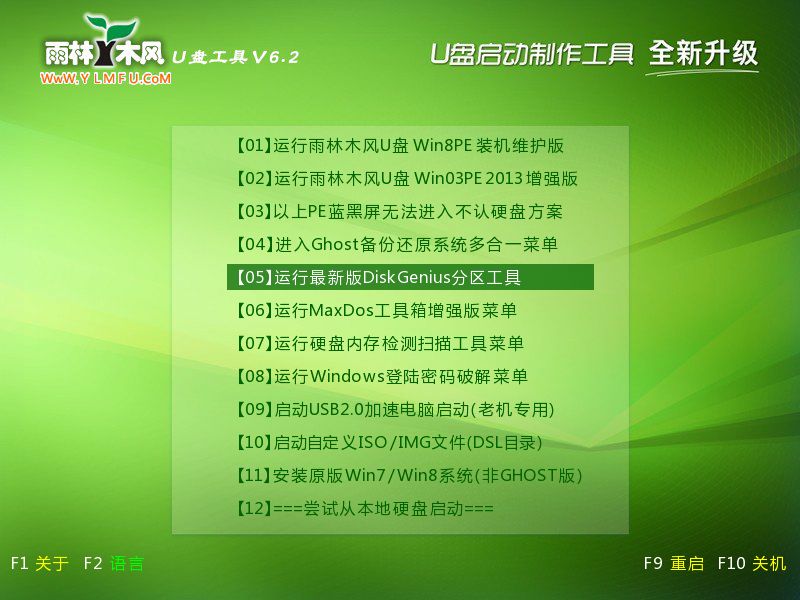
3、进入到多功能经典DOS工具菜单界面后,找到Diskgenius工具,然后在下方的光标处输入“d”指令(指令不区分大小
写),按下回车键确认,如图所示:

4、等待一会后,系统就打开了Diskgenius工具,此时我们就可以在Diskgenius工具中实现自己的操作,如图所示:
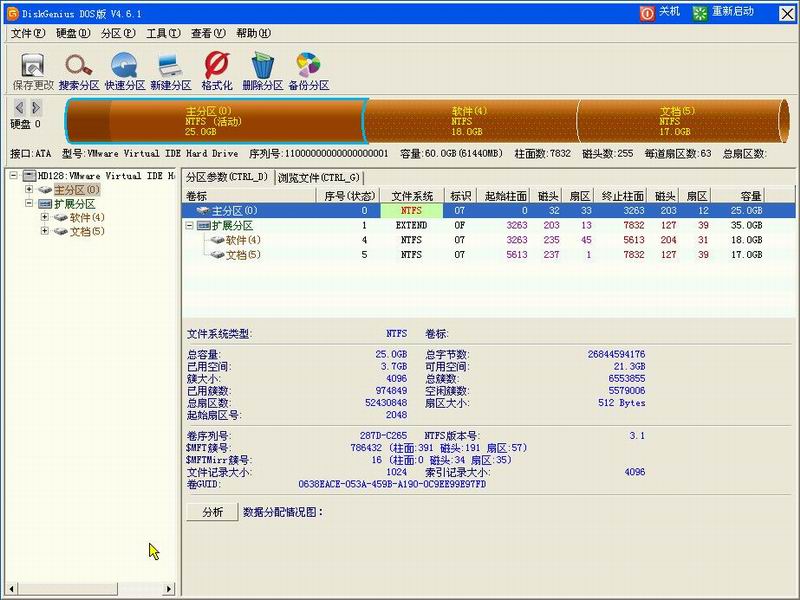
经过上面的四步操作,我们实现了不进入PE系统而成功打开Diskgenius工具,这在我们以后操作中可以省去不少麻烦,有
要的朋友赶紧动手操作吧,最后希望笔者的分享可以帮助到大家。
相关阅读
- 热门手游
- 最新手游
- 本类周排行
- 本类总排行

























